40843 skanuj0046 (76)
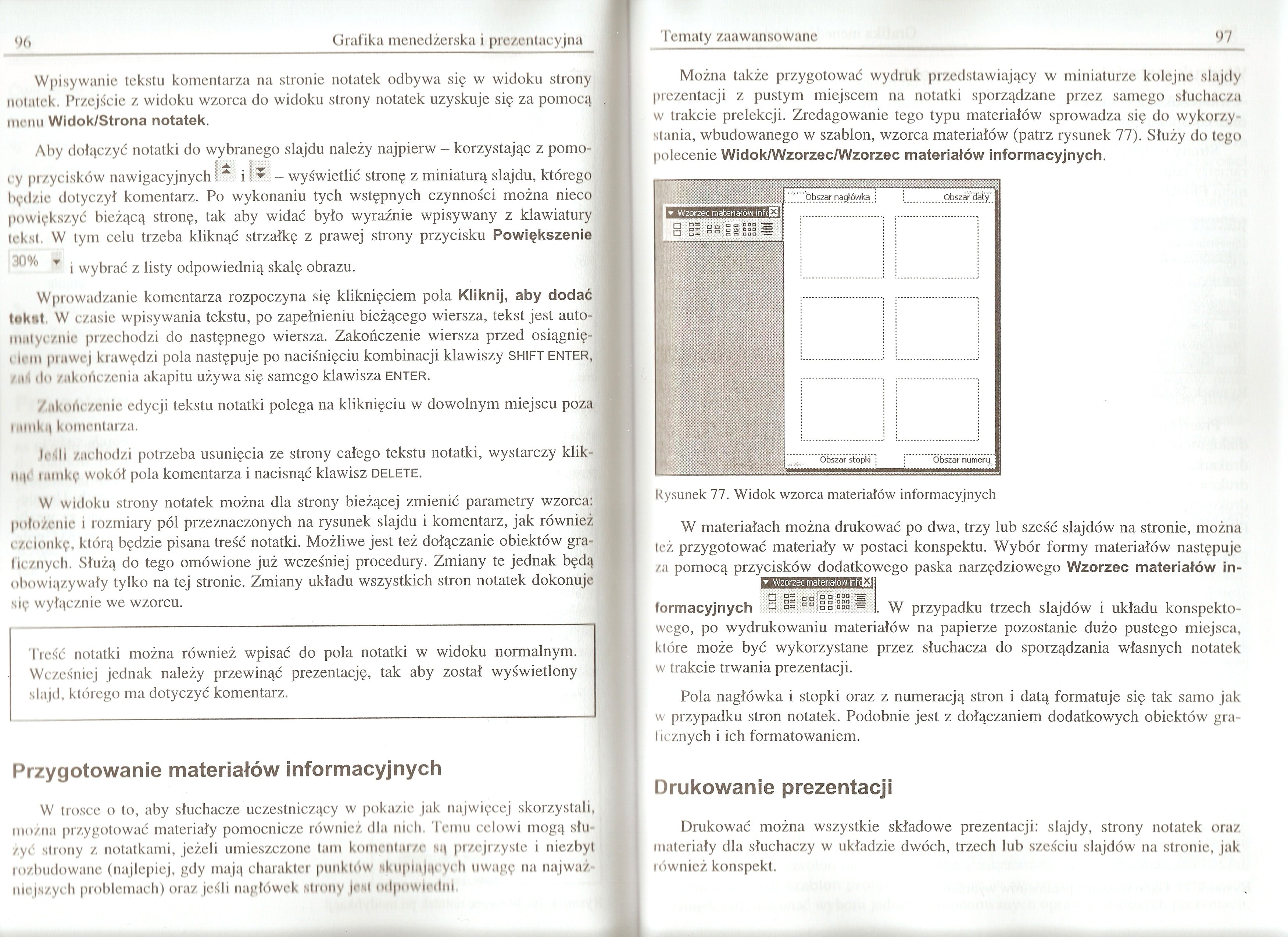
96 Grafika menedżerska i prezentacyjna
Wpisywanie tekstu komentarza na stronie notatek odbywa się w widoku strony 1 notatek. Przejście z widoku wzorca do widoku strony notatek uzyskuje się za pomocą 1 menu Wldok/Strona notatek.
Aby dołączyć notatki do wybranego slajdu należy najpierw - korzystając z porno- ] m' m
cy przycisków nawigacyjnych I i 1™ - wyświetlić stronę z miniaturą slajdu, którego 1 będzie dotyczył komentarz. Po wykonaniu tych wstępnych czynności można nieco ! powiększyć bieżącą stronę, tak aby widać było wyraźnie wpisywany z klawiatury* tekst. W tym celu trzeba kliknąć strzałkę z prawej strony przycisku Powiększenie ]
^ * i wybrać z listy odpowiednią skalę obrazu.
Wprowadzanie komentarza rozpoczyna się kliknięciem pola Kliknij, aby dodać tekst. W czasie wpisywania tekstu, po zapełnieniu bieżącego wiersza, tekst jest auto-j matycznic przechodzi do następnego wiersza. Zakończenie wiersza przed osiągnię- 1 cIcmii prawej krawędzi pola następuje po naciśnięciu kombinacji klawiszy SHIFT enter, 1 /n i do zakończenia akapitu używa się samego klawisza enter.
Zakończenie edycji tekstu notatki polega na kliknięciu w dowolnym miejscu poza ] lamkii komentarza.
Irsli /.uchodzi potrzeba usunięcia ze strony całego tekstu notatki, wystarczy klik- i iitji tamkę wokół pola komentarza i nacisnąć klawisz DELETE.
W widoku strony notatek można dla strony bieżącej zmienić parametry wzorca: 1 położenie i rozmiary pól przeznaczonych na rysunek slajdu i komentarz, jak również .] czcionkę, którą będzie pisana treść notatki. Możliwe jest też dołączanie obiektów gra- I lic znych. Służą do tego omówione już wcześniej procedury. Zmiany te jednak będą 1 obowiązywały tylko na tej stronie. Zmiany układu wszystkich stron notatek dokonuje się wyłącznie we wzorcu.
Treść notatki można również wpisać do pola notatki w widoku normalnym. Wcześniej jednak należy przewinąć prezentację, tak aby został wyświetlony slajd, którego ma dotyczyć komentarz.
Przygotowanie materiałów informacyjnych
W trosce o to, aby słuchacze uczestniczący w pokazie jak najwięcej skorzystali, można przygotować materiały pomocnicze również dla nich. Temu celowi mogą służyć strony z notatkami, jeżeli umieszczone tam komentarze są przejrzyste i niezbyt rozbudowane (najlepiej, gdy mają charakter punktów skupiających uwagę na najważniejszych problemach) oraz jeśli nagłówek Nltony jest odpowiedni.
Można także przygotować wydruk przedstawiający w miniaturze kolejne slajdy prezentacji z pustym miejscem na notatki sporządzane przez samego słuchacza w trakcie prelekcji. Zredagowanie tego typu materiałów sprowadza się do wykorzystania, wbudowanego w szablon, wzorca materiałów (patrz rysunek 77). Służy do tego polecenie Widok/Wzorzec/Wzorzec materiałów informacyjnych.
Lumm—iuiMPći
Obszar nagłówka j
_Obszarda[y~
Obszar stopki :
Obszar numeru
Rysunek 77. Widok wzorca materiałów informacyjnych
W materiałach można drukować po dwa, trzy lub sześć slajdów na stronie, można leż przygotować materiały w postaci konspektu. Wybór formy materiałów następuje za pomocą przycisków dodatkowego paska narzędziowego Wzorzec materiałów in-
■ Wzorzec materiałów infc
m
formacyjnych
W przypadku trzech slajdów i układu konspektowego, po wydrukowaniu materiałów na papierze pozostanie dużo pustego miejsca, które może być wykorzystane przez słuchacza do sporządzania własnych notatek w trakcie trwania prezentacji.
Pola nagłówka i stopki oraz z numeracją stron i datą formatuje się tak samo jak w przypadku stron notatek. Podobnie jest z dołączaniem dodatkowych obiektów graficznych i ich formatowaniem.
Drukowanie prezentacji
Drukować można wszystkie składowe prezentacji: slajdy, strony notatek oraz materiały dla słuchaczy w układzie dwóch, trzech lub sześciu slajdów na stronie, jak również konspekt.
Wyszukiwarka
Podobne podstrony:
skanuj0046 (76) 96 Grafika menedżerska i prezentacyjna Wpisywanie tekstu komentarza na stronie notat
38786 skanuj0047 (76) 98 Grafika menedżerska i prezentacyjnaWydruk materiałów, notatek i konspektu W
skanuj0004 (543) 12 Grafika menedżerska i prezentacyjna o podanych nazwach1 z uwagi na to, że do wię
72938 skanuj0039 (92) H2 Grafika menedżerska i prezentacyjna Każdemu slajdowi odpowiada jedna strona
31489 skanuj0004 (543) 12 Grafika menedżerska i prezentacyjna o podanych nazwach1 z uwagi na to, że
skanuj0026 (179) 56 Grafika menedżerska i prezentacyjna Zatem klikamy ramkę pola Kliknij, aby edytow
więcej podobnych podstron